 |
FAXの送信時間は、FAXを送る枚数ではなく、原稿の情報量が関係します。
同じ枚数でも、下図のように原稿の情報量が違うと、送信時間が異なります。
●送信原稿
用紙サイズ:A4 /枚数:1 送信速度 :14400bps
・送信時間:50秒 ・送信時間:1分3秒
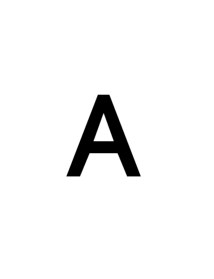 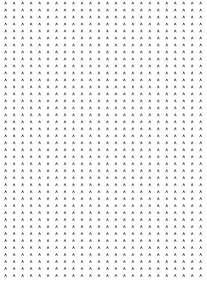
また、カラーで作成されている原稿をSTARFAXにセットすると、グレースケール(白から黒までの明暗)で表現されます。
・アプリケーションで作成した元原稿 ・STARFAX 14にセットしたFAX原稿
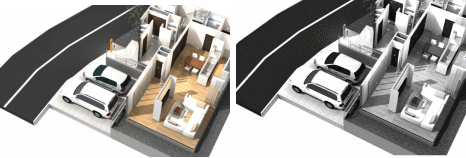
黒く見える部分も、拡大すると下図のように、間に細かい点が入っています。
STARFAXは、セットされた原稿データをそのまま送信するため、このような細かい点まで相手に送信してしまいます。
結果、送信時間が予想以上にかかってしまうことがあります。
・車のフロントガラスの部分を拡大
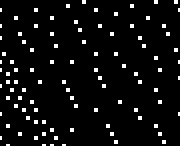
FAXの送信時間を短縮するには、STARFAX 14のプリンタドライバの設定を「送信速度重視」に変更することで、白に近いグレーは白に、黒に近いグレーは黒に変換され、情報量の少ない原稿を作成することができます。
プリンタドライバのモード変更は、以下操作方法の「プリンタドライバの原稿作成モードを変更する」をご参照ください。
・画質重視モードで原稿を作成 ・送信速度重視モードで原稿を作成
送信時間:10分30秒 送信時間:1分4秒
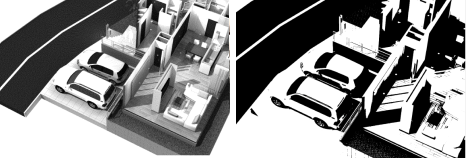
「送信速度重視」モードを使用せず、画質をある程度確保した状態で、少しでも時間を短縮したい場合には、「ノイズ除去」機能をご使用ください。
使用方法は、以下操作方法「ノイズ除去機能を使用する」をご参照ください。
●送信時間の違い
 元原稿---用紙サイズ:A4 フルカラーで作成 元原稿---用紙サイズ:A4 フルカラーで作成
 「画質重視」モードで作成-------------------10分30秒 「画質重視」モードで作成-------------------10分30秒
 「送信速度重視」モードで作成----------------1分 4秒 「送信速度重視」モードで作成----------------1分 4秒
 画質重視で作成し、「ノイズ除去」機能を使用---5分14秒 画質重視で作成し、「ノイズ除去」機能を使用---5分14秒
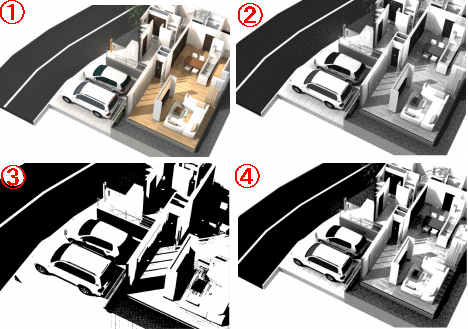
 |
送信時間は、同一の宛先に、14400bpsで送信した場合にかかった平均時間です。
ご利用環境により送信時間が異なる為、短縮される割合や時間を保障するものではありません。
STARFAX 14を例に操作方法をご案内しています。 |
|
■操作方法
●プリンタドライバの原稿作成モードを変更する
- 原稿を作成し、「ファイル」メニュー→「印刷」を選択します。
- 「印刷」画面の「プリンタの選択」または、「プリンター名」のプルダウンメニューから「MEGASOFT STARFAX 14」を選択します。
※ご利用のアプリケーションによって、表示が異なります。
- 「詳細設定」または「プリンターのプロパティ」、「プロパティ」ボタンをクリックします。
※ご利用のアプリケーションによって、表示が異なります。
- 「MEGASOFT STARFAX 14のドキュメントのプロパティ」画面が表示されます。
「詳細設定」ボタンをクリックします。
- 「画質と送信速度」の項目をクリックし、表示されたメニューから出力モードを選択します。
選択後、「OK」ボタンをクリックします。
- 「MEGASOFT STARFAX 14のドキュメントのプロパティ」画面の「OK」ボタンをクリックし、画面を閉じます。
- 印刷を実行し、STARFAXに原稿をセットします。
●ノイズ除去機能を使用する
- STARFAXにFAX原稿をセットします。
- 「表示/編集」ボタンをクリックします。
- 「表示/編集」画面の「編集」メニュー→「ノイズ除去」を選択します。
- 「FAX送信へ」ボタンをクリックします。
「FAX送信選択」画面が表示されますので、「モノクロ」ボタンをクリックします。
|
